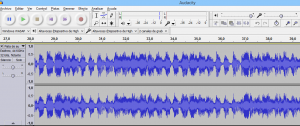Si está cerca de nacer tu hijo te interesará tener a mano una lista de los trámites que debes hacer. No son muchos pero sí conviene saberlos porque tienen unos plazos y según como los hagas puedes ganar o perder dinero y días de permiso.
Cuando tu hijo nace en un hospital, te traerán 2 cosas: un informe médico de maternidad (papel amarillo) y la encuesta estadística (rojo o azul). Estos papeles debes llevarlos al Registro Civil en las 72 horas posteriores al parto. Al registro debes llevar:
- Libro de familia (si no lo tienes aún, te lo dan allí).
- El informe médico de maternidad (papel amarillo)
- Encuesta estadística (el otro papel que te dieron)
- Sentencia de separación o divorcio, si en alguno de los dos padres se da el caso.
Con todo esto saldrás con la inscripción en el Registro Civil hecha, lo cual se traduce en el Libro de Familia incluyendo al bebé y que el Registro pueda expedir certificados liberales de nacimiento a lo largo de su vida (que serán muchas veces, ya que se piden para todo). También te darán el primer Certificado Literal de Nacimiento si lo pides, que te vale para hacerle el dni al niño (si le quieres hacer una cuenta corriente, lo necesitarás).
Ahora vamos con la madre. Para acceder a la baja de maternidad debe pedírsela al médico de cabecera. El médico le dará un papel con la baja. La baja la debe llevar a su empresa y allí pedir certificado en su empresa para acceder al permiso de maternidad (16 semanas). Durante este tiempo de permiso, deja de pagar la empresa y pasa a hacerlo la Seguridad Social. Tiene que pedir cita en el INSS y llevar:
- Libro de familia
- DNI
- Baja de maternidad
- Nº de cuenta donde le ingresarán el sueldo
Para el padre la cosa va sustancialmente igual, salvo que no tiene que ir al médico de cabecera ni pedir la baja. Lo demás, todo igual.
Seguimos con el bebé. Ahora hay que darle de alta en la seguridad social. La tarjeta del bebé estará conectada a uno de los 2 progenitoresd. Conviene que esté adjunto al progenitor que más estable esté en su trabajo para no tener que andarle cambiando de uno a otro en caso de despido. Hay que llevar:
- Libro de familia
- Cartilla SS en la que se apuntará al bebé
- Tarjeta sanitaria del progenitor escogido.
- Impreso de afiliación del bebé a la SS (lo dan allí).
Del INSS nos vamos al hospital de atención primaria para tramitar la tarjeta del bebé y pedir pediatra. Llevamos:
- Libro de familia
- Certificado de empadronamiento del bebé
- Impreso de afiliación del bebé a la Seguridad Social (el de antes)
- Impreso de solicitud de la tarjeta sanitaria para el bebé (la dan allí).
Ya lo único que resta es pedir las deducciones por nacimiento de hijo (para las madres) que son 100 euros mensuales. Esto se tramita en la AEAT y es durante 3 años. Es una deducción, por lo que se obtiene de las retenciones de la nómina (si no hay retención, no hay deducción). Se puede hacer online. Dependiendo de donde vivas, habrá unas deducciones a nivel autonómico, como rebajas en los tipos de IRPF (generalmente un punto para cada padre). Míralas bien de cara a la próxima declaración de la renta.
Continuar leyendo «Trámites de paternidad y maternidad cuando nace tu hijo»